Modular Avatar

1) 导入衣服Unity包
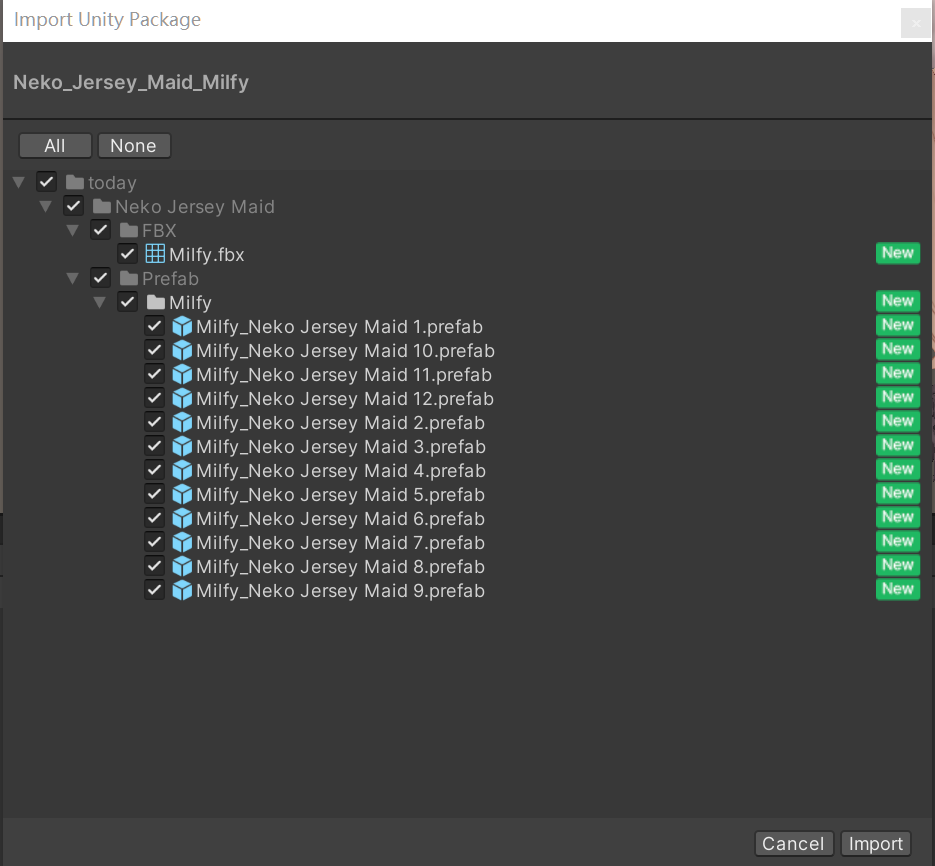
2) 移动衣服到分类文件夹,方便管理。
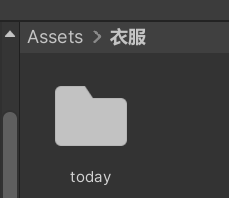
3) 拖动衣服对象到自定义层级内。
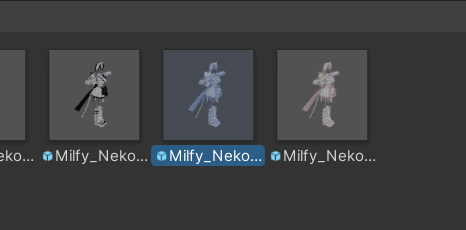

4) 在衣服对象同级下创建一个空对象,命名为衣服名字。

5) 选中空对象,在Inspector里面添加MA Menu Installer和MA Menu Item两个组件,并将MA Menu Item的类型改为 Sub Menu。
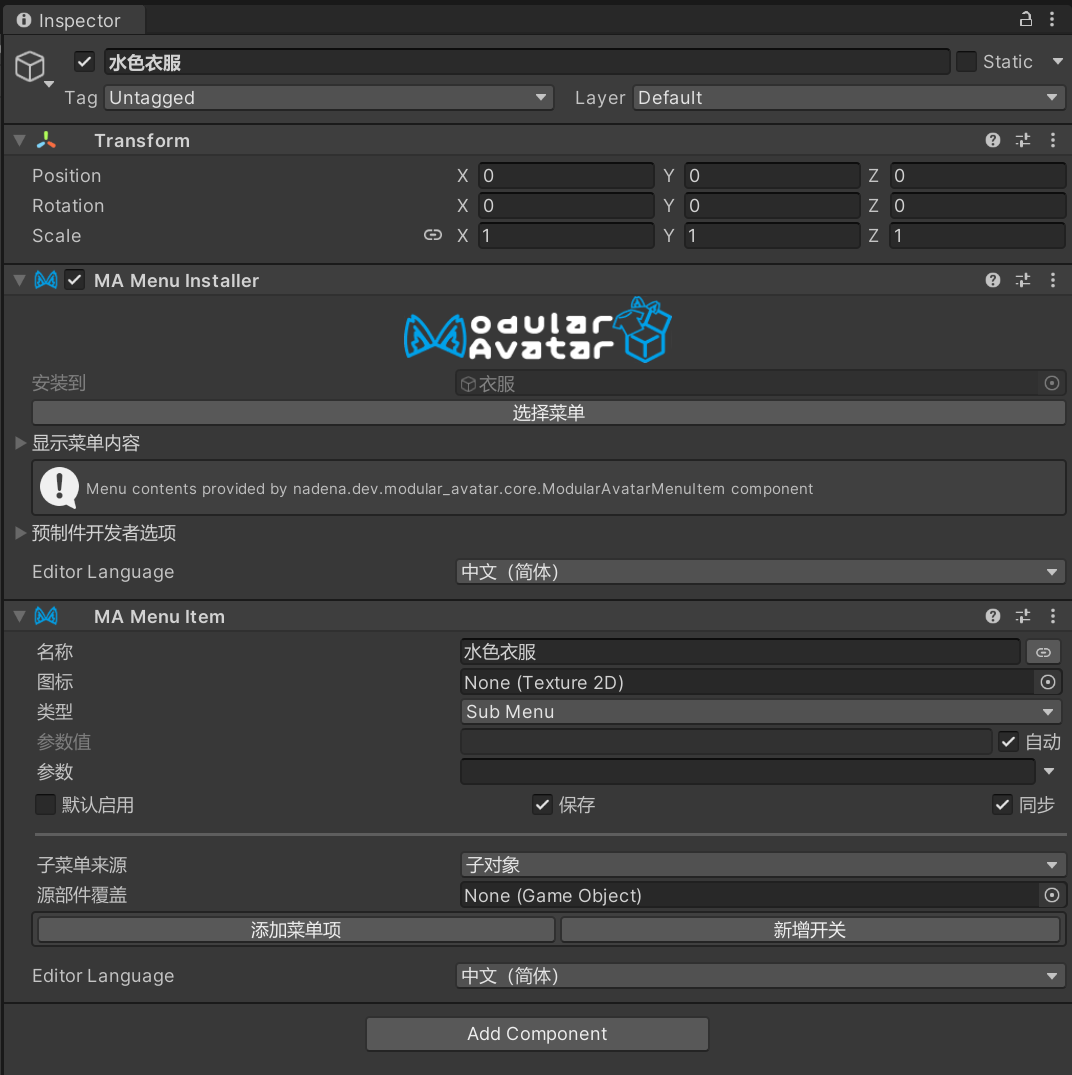
6) 修改MA Menu Installer的安装位置到自定义菜单层级的衣服对象。
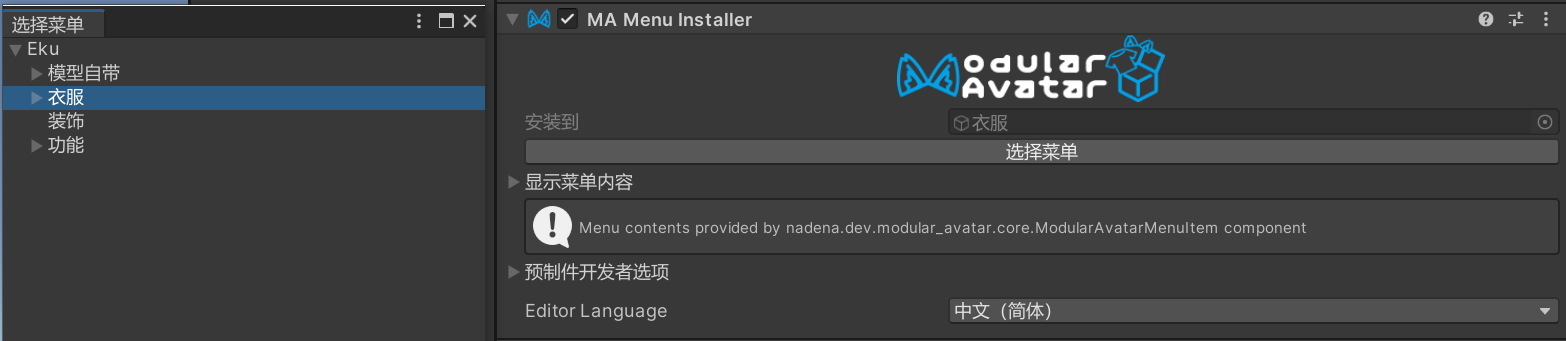
7) 自定义衣服菜单对象如下配置,其他保持默认即可。
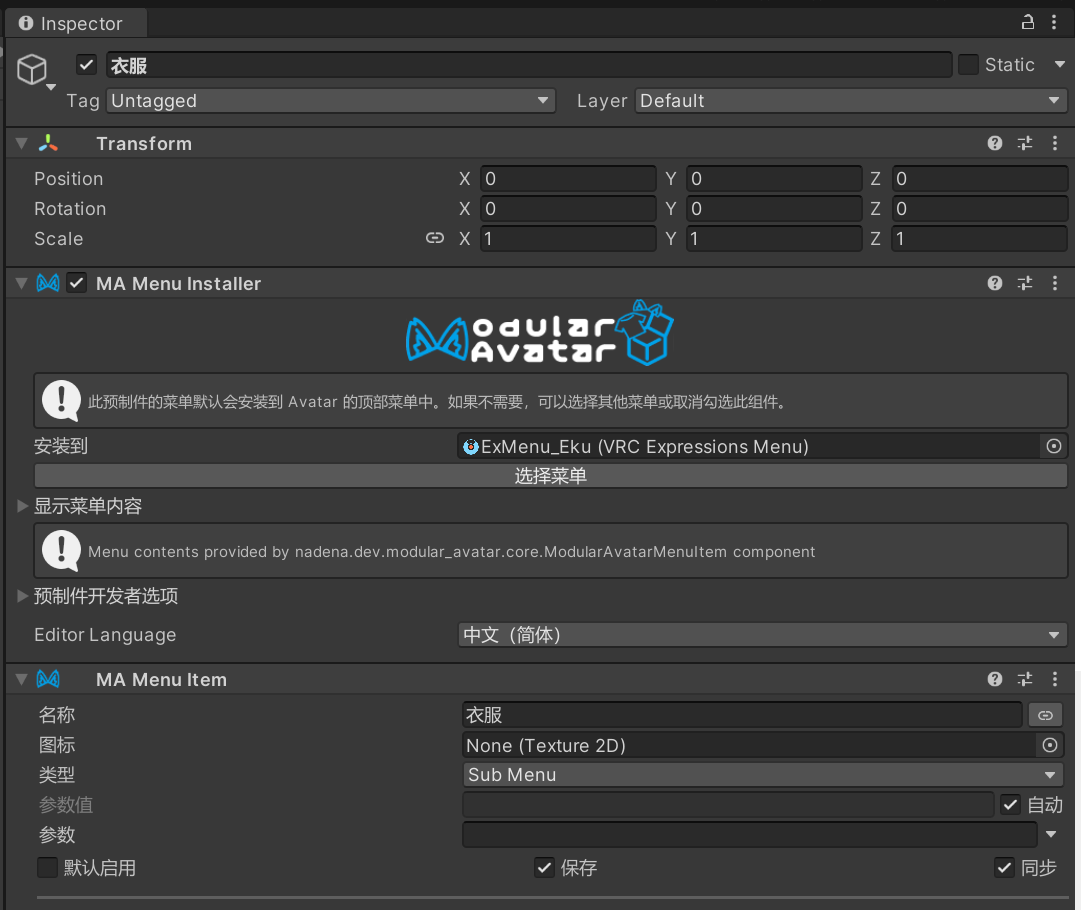
8) 然后在衣服层级的菜单对象的MA Menu Item组件内点击新增开关。并修改为想要的名称。

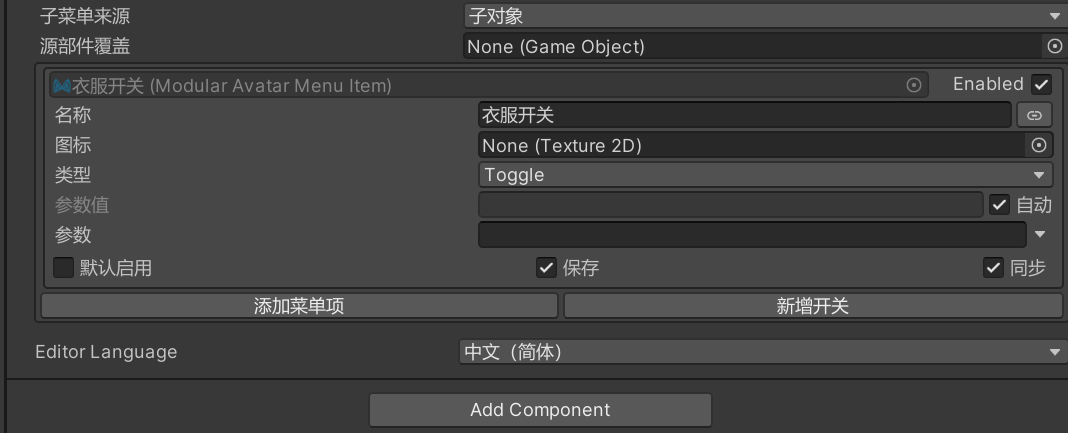
9) 点击衣服开关对象,

10) 在MA Object Toggle组件内将衣服对象和模型自带的衣服对象添加到组件内。
并且将想要显示的衣服对象设置成ON,其他不想显示的自带衣服设置成OFF。
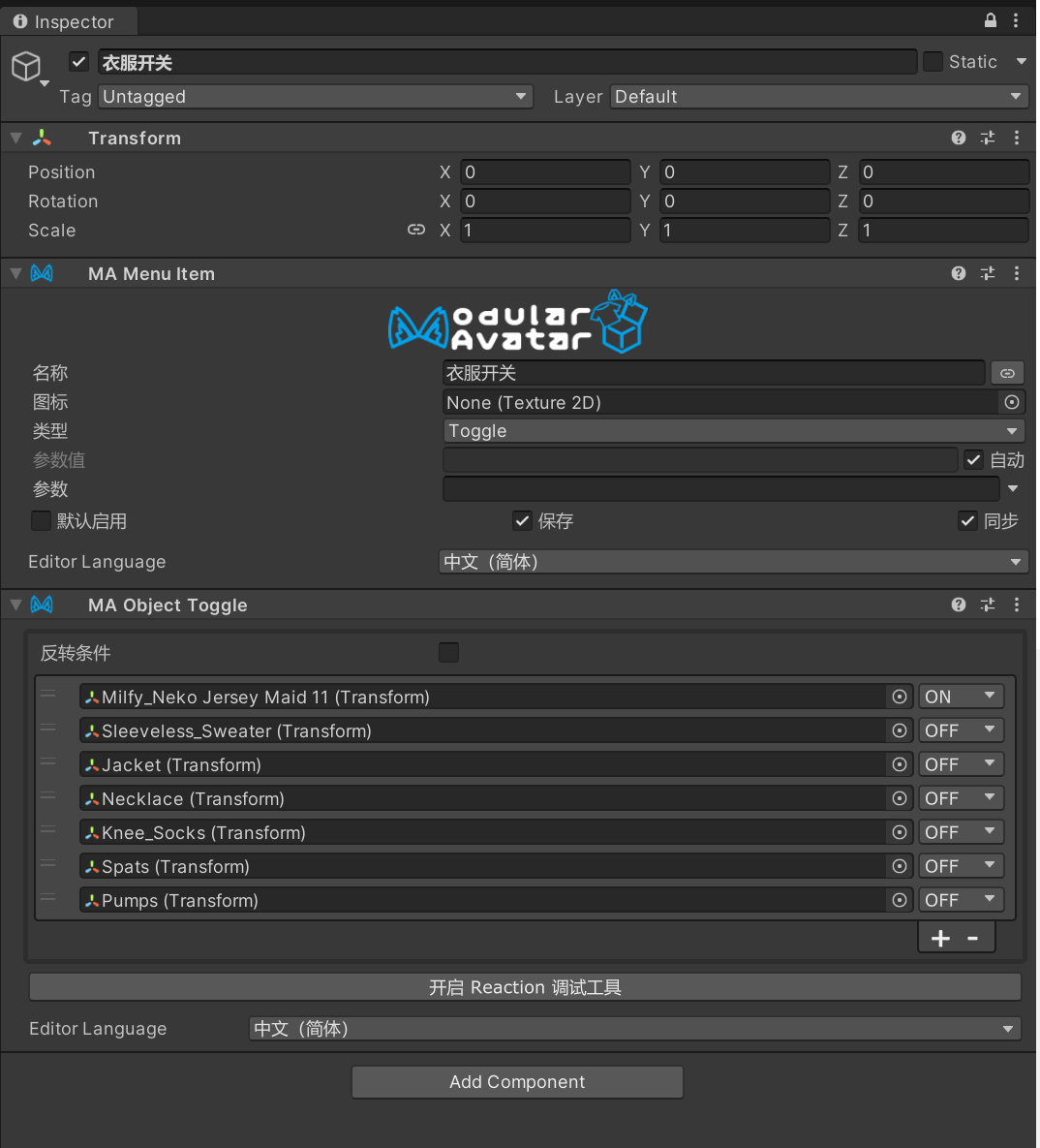
11) 点击衣服对象,取消勾选衣服,这样衣服默认是隐藏状态。

12) 通过勾选MA Object Toggle组件上的反转条件可以预览衣服开关开启后模型的样子。如果没有反应就点击一下“开启Reaction调试工具”



13) 这时候身体部分显示不正常,这是因为防止默认衣服穿模所以默认身体的形态键有所修改,这时候我们在衣服开关对象里面添加MA Shape Changer组件。
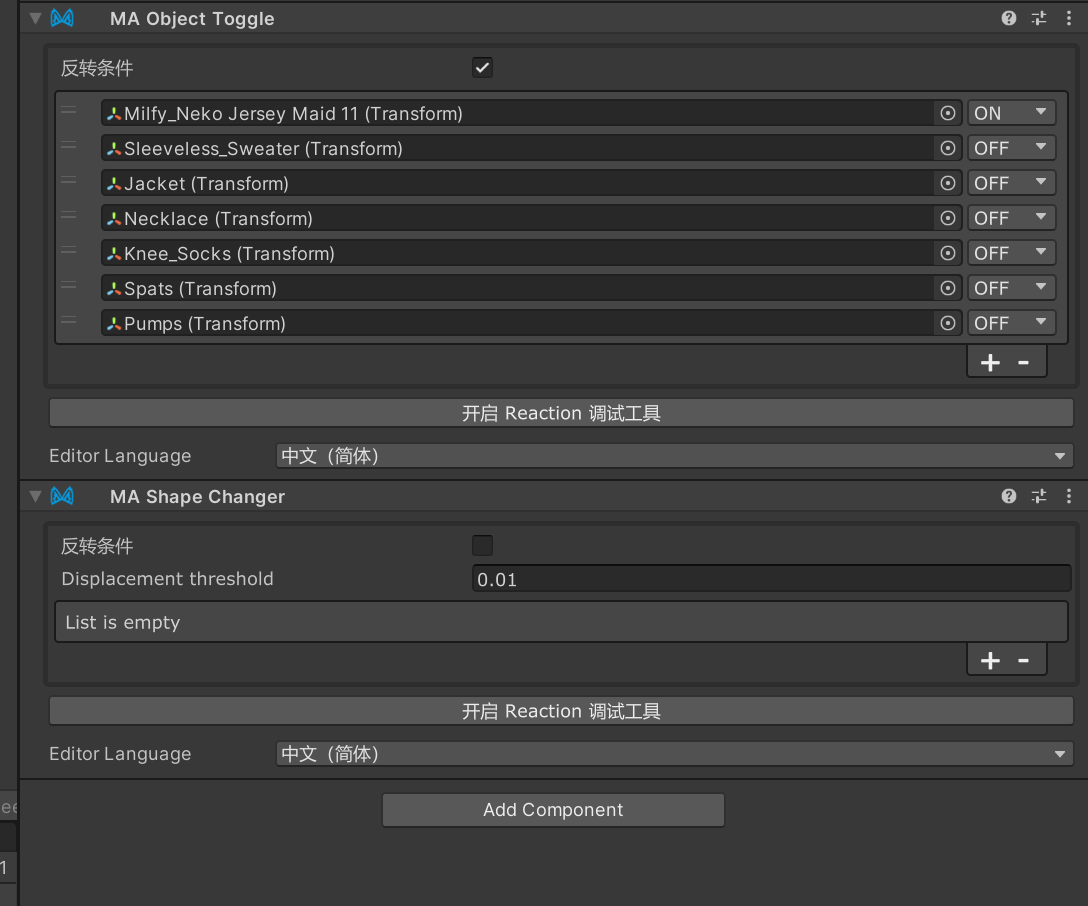
14) 这时候可以选中模型的身体对象,然后在Inspector-Skinned Mesh Renderer-BlendShapes内查看当前形态键数值。

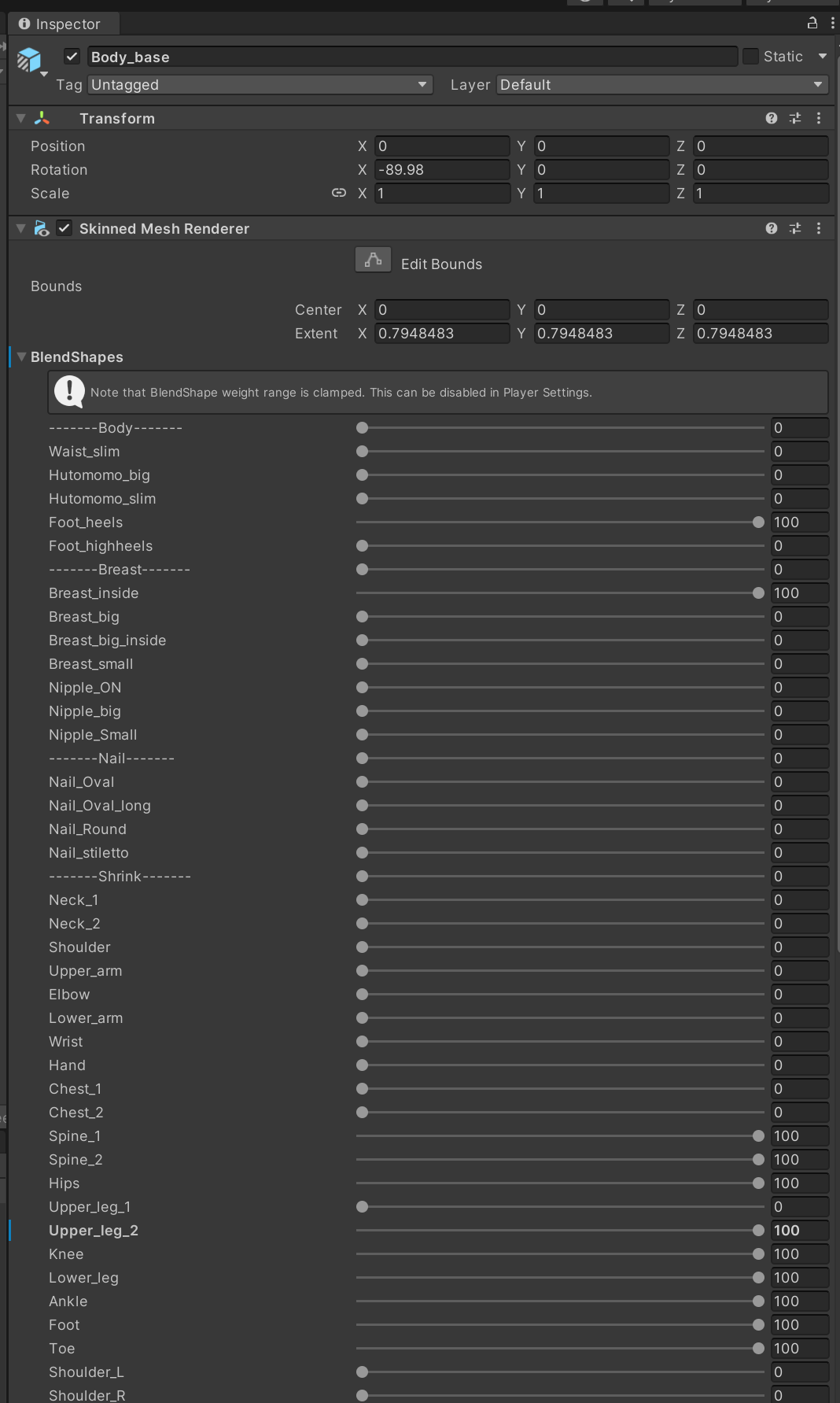
15) 通过调节数值可以找出我们需要修改的形态键和数值大小。(找到后记得恢复成之前的默认值)
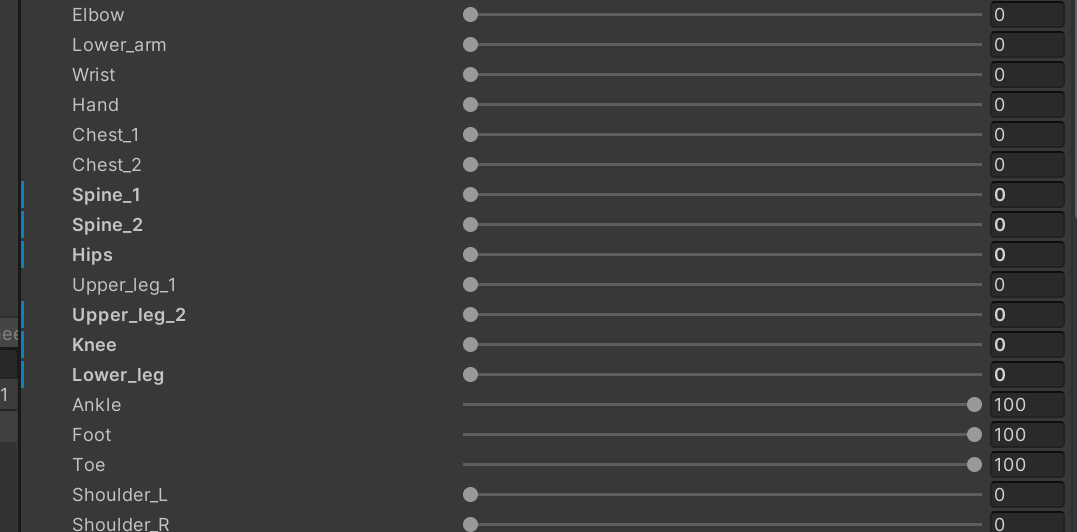

16) 将对应形态键添加到MA Shape Changer组件内,并修改为Set,值为合适的值,我这里都为0。
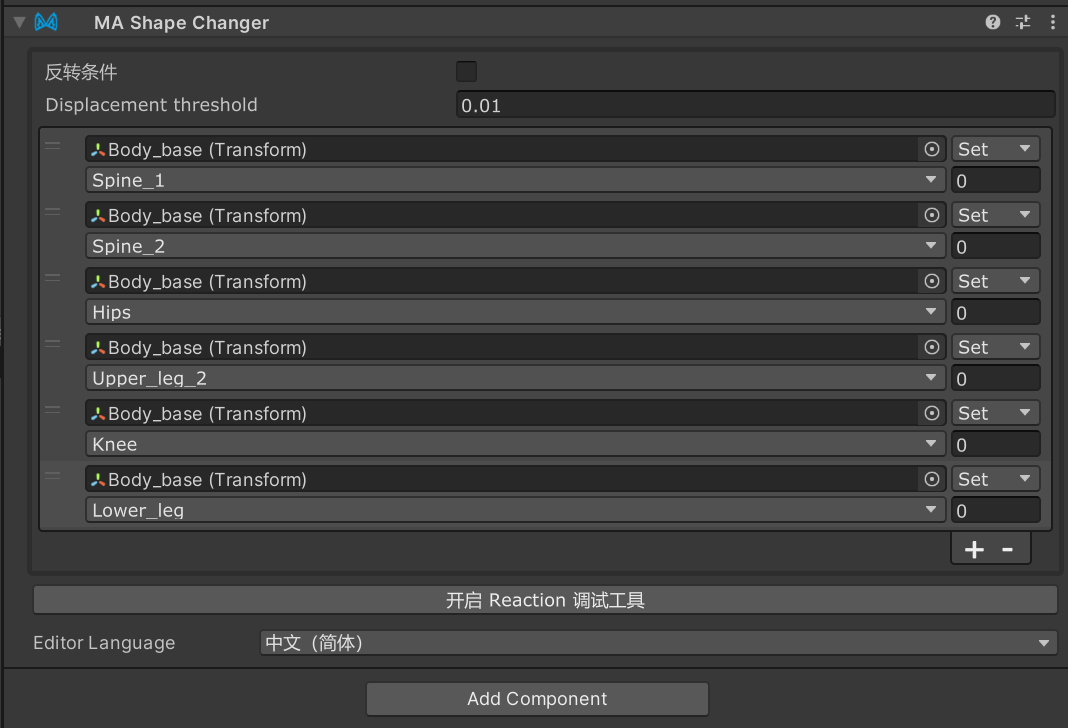
17) 依然点击反转条件可以预览开关开启后的模型样子。


18) 可以将衣服内的部分对象添加到MA Object Toggle内,并设置为OFF以隐藏这个对象。比如这个衣服的耳朵和模型自带的耳朵重复了,所以我们不显示衣服的耳朵。
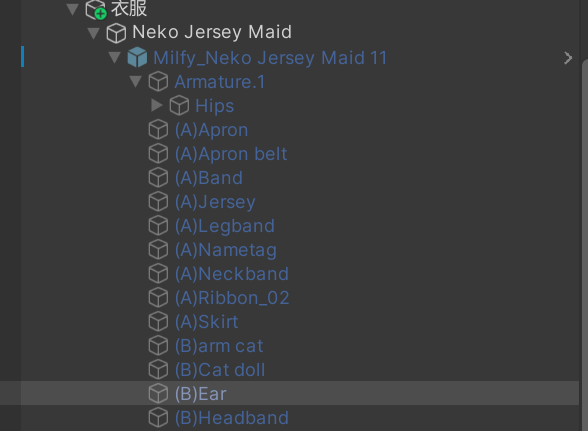

19) 并且这里推荐将不显示的对象的物理骨骼也一并隐藏以优化模型的性能,比如这些。
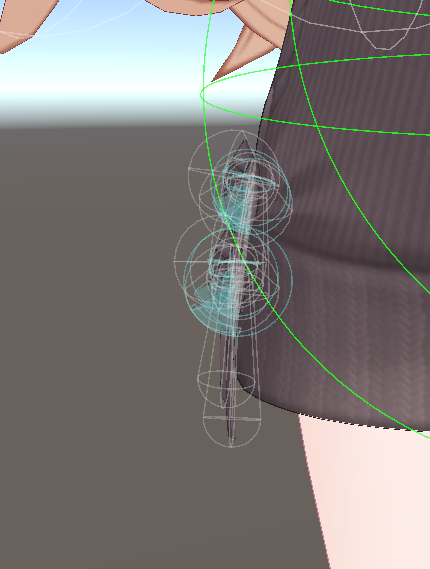
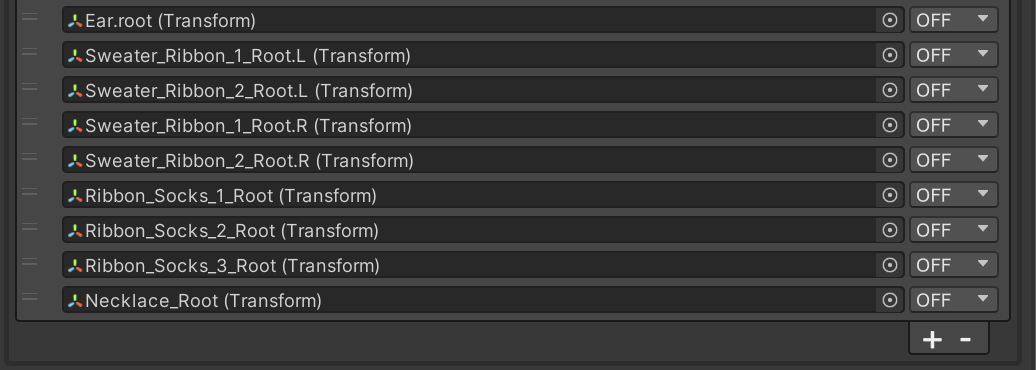
20) 我们再添加衣服对象的独立开关,我们添加一个衣服耳朵开关。

21) 然后配置开关。
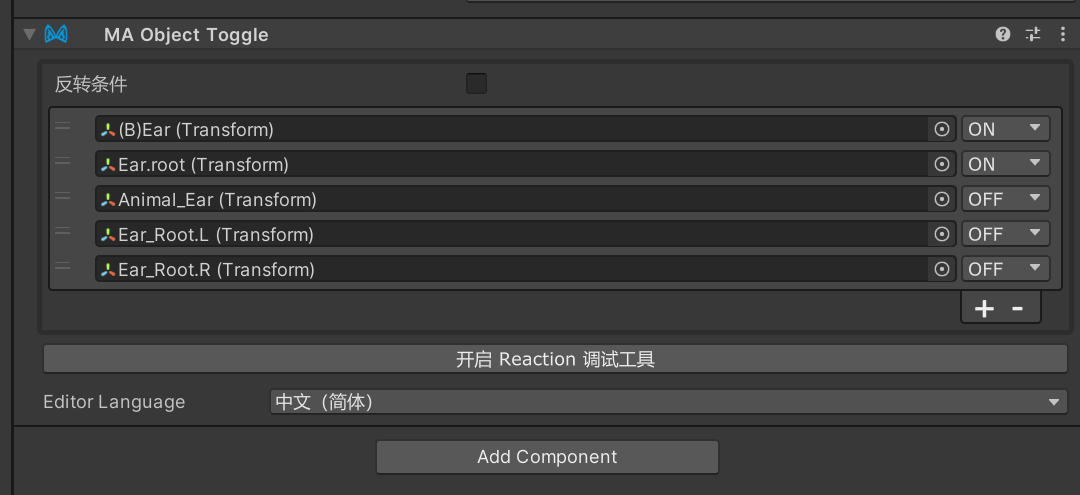
22) 需要注意的是衣服耳朵对象需要在衣服开关的下面,让衣服耳朵的优先级更高。因为衣服耳朵和衣服开关控制了同样的耳朵相关对象,并且设置的状态是相反的,所以需要让衣服耳朵开关的优先级更高,这样才能生效。

23) 到此使用MA穿衣教程结束,其他衣服对象同理可以按照上面的方法进行配置。